
Stel dat u het navigatietabblad per ongeluk of per ongeluk heeft gesloten. Of we willen een bepaalde pagina opnieuw raadplegen die we een paar dagen geleden hebben bezocht, maar we wisten niet dat we er een bladwijzer voor moesten maken. Maak je er geen zorgen meer over, vanaf vandaag kunnen we navigeren zonder bang te hoeven zijn dat ons iets dergelijks overkomt.
Er zijn vrij snelle en eenvoudige oplossingen onder de belangrijkste browsers die situaties zoals hierboven beschreven zullen vermijden. Wil je weten wat ze zijn? We vertellen het je dan.
Chrome
Omdat we altijd, toen we per ongeluk gesloten tabbladen wilden herstellen, onze toevlucht moesten nemen tot de browsegeschiedenis. Hoewel het effectief is, kan het een behoorlijk zware taak worden, vooral als we een van degenen zijn die dwangmatig op internet zoeken door de ene pagina na de andere te openen.
Gelukkig is het mogelijk om snelkoppelingen te maken met behulp van toetsopdrachten, en Google Chrome geeft ons die mogelijkheid. Om dit te doen, moeten we zodra we een van die tabbladen sluiten, op de toetsen "Ctrl + Shift + T" of "Cmd + Shift + T" drukken als we van Mac komen. Uw browser haalt automatisch het gesloten tabblad op en opent het opnieuw.
Niet alleen dat, Google Chrome herstelt ook de laatste tien tabbladen die we hebben gesloten . U hoeft alleen dezelfde toetsencombinatie meerdere keren in te drukken.
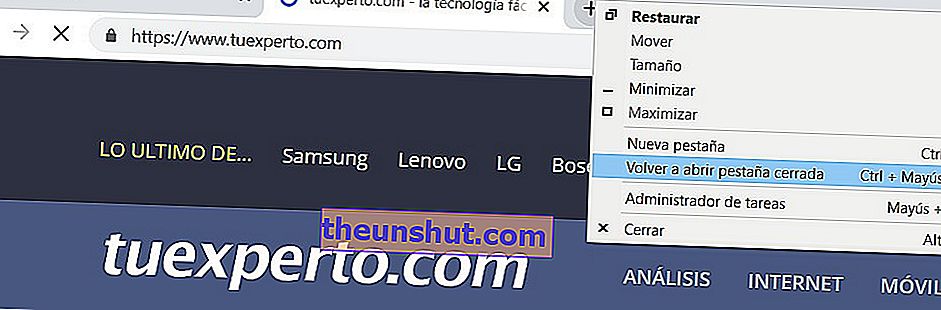
We zullen hetzelfde effect bereiken als we met de rechtermuisknop op de optie "Nieuw tabblad openen" klikken. Wanneer u dit doet, zal een pop-up menu verschijnen waarin we kunnen kiezen voor "Heropen gesloten tabblad". Toch adviseren wij de eerste optie, al is het maar een kwestie van snelheid .
Er is ook de mogelijkheid om onze geschiedenis te bekijken en de resultaten te zien van de bezochte pagina's dagen, weken of zelfs maanden geleden. Om toegang te krijgen tot deze geschiedenis, moeten we het Chrome-menu openen. Weet je, de drie verticale stippen in de rechterbovenhoek van ons navigatievenster.
Vervolgens selecteren we Geschiedenis> Geschiedenis , of we drukken direct op het commando "Ctrl + H". Als we vanaf dit moment naar de optie "Recent gesloten" gaan, worden alle laatst gesloten tabbladen geopend in een nieuw browservenster.
We kunnen ook meer uitputtende zoekopdrachten uitvoeren door simpelweg een specifieke datum in te voeren om de resultaten voor een specifieke dag (en zelfs tijd) te retourneren. Door op een van de resulterende websites te klikken, wordt deze op hetzelfde tabblad geopend.
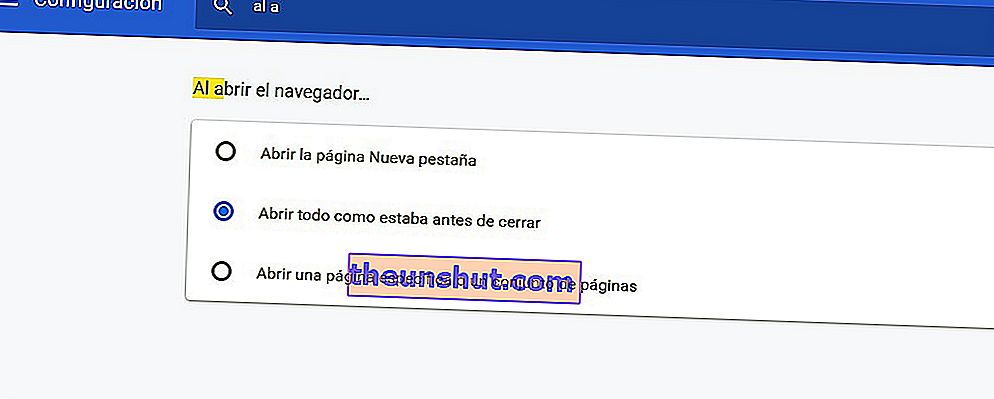
Voordat we het gedeelte Google Chrome sluiten, willen we een andere methode benadrukken waarmee het systeem alle tabbladen onthoudt die we hadden geopend toen de browser volledig was gesloten. Om dit te doen, klikt u opnieuw op het pictogram in de rechterbovenhoek, maar deze keer kiezen we voor de optie "Instellingen". Ga tenslotte naar de sectie "Wanneer je de browser opent" en selecteer de optie "Alles openen zoals het was voordat je het afsluit".
De volgende keer dat u Google Chrome opent, worden alle tabbladen die de laatste keer open waren, automatisch geopend .
Microsoft Edge
Om de gesloten tabbladen in Edge terug te krijgen, is de procedure precies hetzelfde . Dat wil zeggen dat we onze toevlucht moeten nemen tot dezelfde combinatie als in Chrome, "Ctrl + Shift + T". Hierdoor worden ook eerder gesloten tabbladen geopend in de volgorde waarin ze zijn gesloten.
Als we bovendien met de rechtermuisknop op de optie "Huidige tabblad sluiten" klikken, hebben we de mogelijkheid om de laatste bezoeken aan andere websites te herstellen. We hoeven alleen de optie "Gesloten tabblad opnieuw openen" te selecteren om elk van de eerder beschikbare tabbladen weer te geven in de volgorde waarin ze werden gesloten .
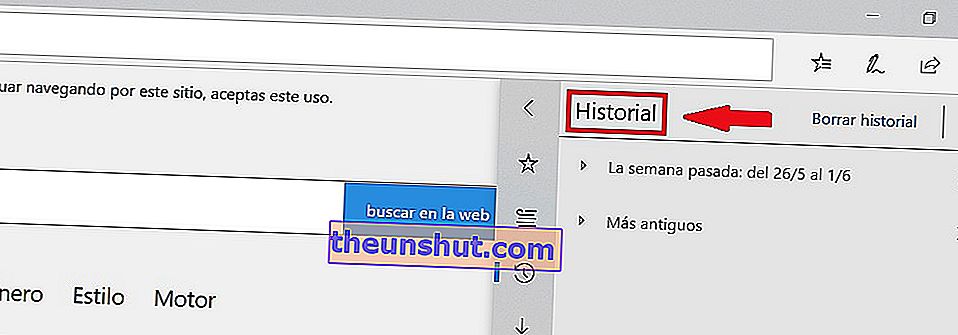
Wat betreft Microsoft Edge-geschiedenissen ( van Internet Explorer) , we zullen ze beschikbaar vinden in het gedeelte "Favorieten", binnen het pictogram met drie horizontale lijnen in de rechterbovenhoek. Hierin vinden we een volledig verslag met alle bezoeken die zijn gemaakt in het tijdsinterval dat we willen controleren.
Mozilla Firefox
Net als in de vorige voorbeelden, moeten we op "Ctrl + Shift + T" in Windows of op "Cmd + Shift + T " voor Mac-computers drukken om de gesloten tabbladen te herstellen. We hebben ook de mogelijkheid om met de rechtermuisknop op de tabbalk te klikken en "Het sluiten van het laatste tabblad ongedaan maken" te selecteren in het vervolgkeuzemenu.
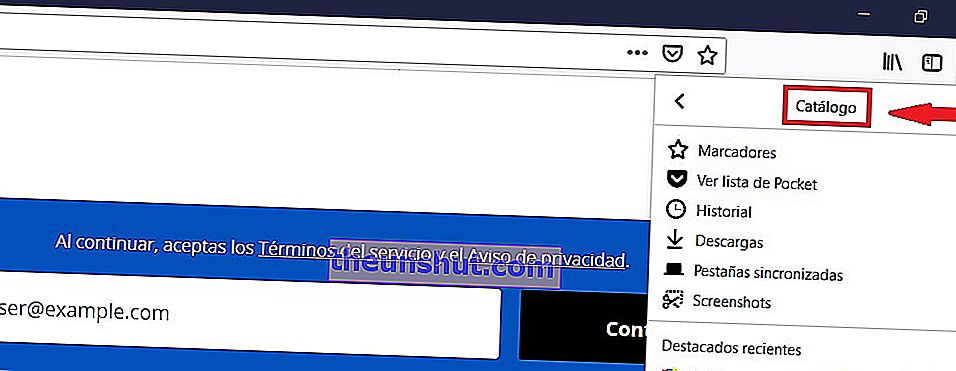
Om de geschiedenis te raadplegen, hoeven we alleen maar op de knop "Catalogus" (die in de vorm van meerdere gestapelde boeken) in de rechterbovenhoek van de browser te klikken. Onder de opties die verschijnen, selecteren we "Geschiedenis".
Vervolgens hoeven we alleen maar te kiezen of we de laatste tabbladen of gesloten vensters willen openen. Er is ook de mogelijkheid om verschillende zoekparameters in te voeren, zoals de datum, een site of de site met het hoogste aantal bezoeken. In die zin is het zoekgeschiedenismenu van Mozilla vrij uitgebreid en de moeite waard om er eens goed naar te kijken.
Safari
Vanuit Safari kunnen we, dankzij de "Undo" -functie, ook alle tabbladen heropenen die we hadden geopend voordat we Safari sloten, of de laatste die we hadden geopend en we hebben gesloten zonder het te beseffen, heropenen. Beginnend met de optie van de belangrijkste commando's, als we Safari-gebruikers zijn, moeten we "Shift + Command + T" op onze Mac uitvoeren.
Natuurlijk moeten we in gedachten houden dat, als we al een nieuw tabblad hebben geopend nadat we het eerste hebben gesloten, de optie "Ongedaan maken" ons niet toestaat het te herstellen .
Net als bij de andere hierboven genoemde browsers, heeft Safari ook een "Geschiedenis". Dit laat ons al die pagina's zien die we hebben bezocht, en stelt ons in staat om elk tabblad te herstellen. Om toegang te krijgen, hoeven we alleen maar op de optie "Geschiedenis" op de werkbalk te klikken . Vervolgens openen we een menu waarin alle bezochte websites worden weergegeven, gesorteerd op datum van meest recent naar oud.
In het geval dat we meerdere tabbladen tegelijkertijd hebben gesloten, kunnen we ze stilletjes herstellen door te klikken op de optie "Alle vensters opnieuw openen vanaf de laatste sessie" , ook vanuit de "Geschiedenis".
